こんな方におススメの関数です
- Excelのセルに打ち込まれた数字「10%」➡「+10%」「15%」➡「+15%」など、「+」の記号を付けたい
エクセルのセルに例えば「+5%」と入力した場合、そのまま別のセルに入力しようとすると、+が消え、「5%」と表示されてしまいます。
+を表示させたいが、計算式も入れたいので「文字列」にしたくない場合の方法を説明します。
デフォルトのまま入力しても、+がつかず消えてしまう。

このように、+5%と入力しても
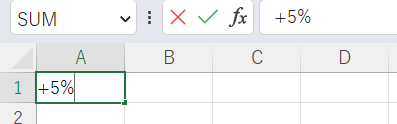
このように、+5%と入力しても
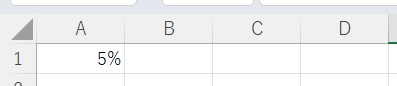
Enterキーを押し別のセルに移行すると「5%」と表示されてしまいます。
このA1セルに入った数字を数字として認識したいが、+5%と表示したい場合は、
+、-をつける書式設定。コピペで簡単に設定できます。
以下の手順を行ってください。
①A1セルを選択し、「右クリック」、「セルの書式設定」を左クリック。
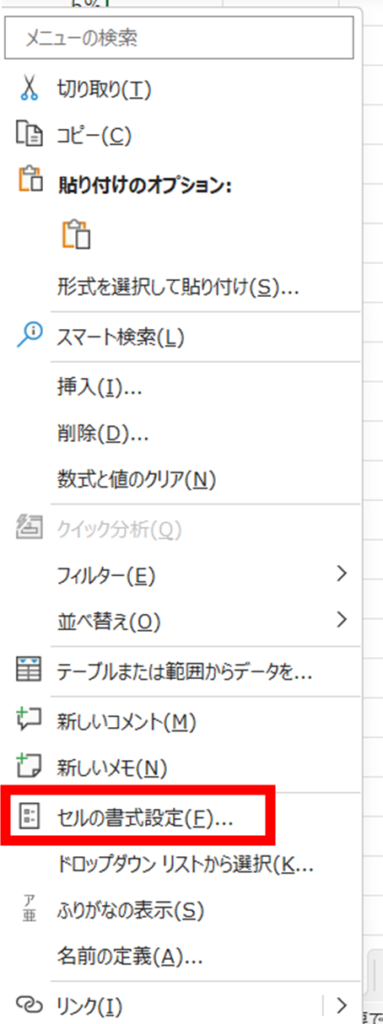
②「表示形式」「ユーザー定義」を選択。
③「種類(T):」の欄に、
+0%;-0%;0%
と入力 (上記文字のコピー&貼り付けでOK)。
④「OK」で閉じる。
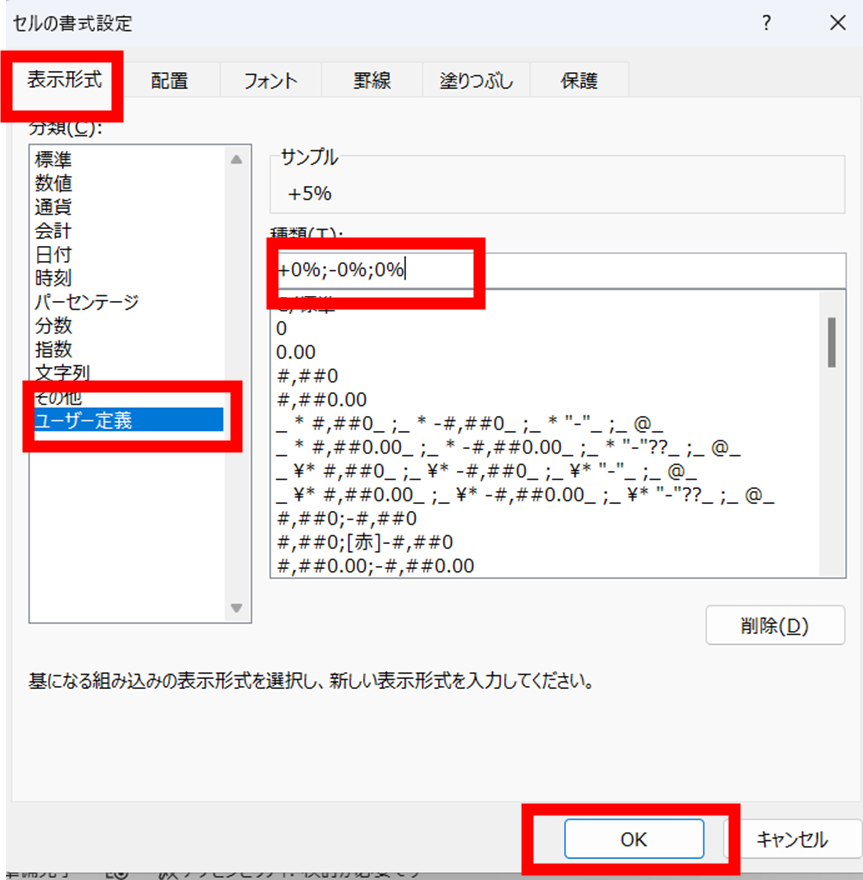
以下のように表示されました。

小数点以下を表示させたい場合は、A1セルを選択した状態で、以下を左クリックしてください。

2回左クリックすると、小数点以下2桁まで表示されました。





コメント